
Woocommerce – Plugin Bán hàng #1 trên WordPress hiện nay
Nếu bạn đang tìm kiếm một giải pháp để xây dựng một website bán hàng trực tuyến chuyên nghiệp, hiệu quả và tiết kiệm chi phí, thì Woocommerce chính là plugin mà bạn không thể bỏ qua. Woocommerce là một plugin miễn phí cho wordpress, cho phép bạn biến website của bạn thành một cửa hàng trực tuyến đầy đủ tính năng và chức năng.
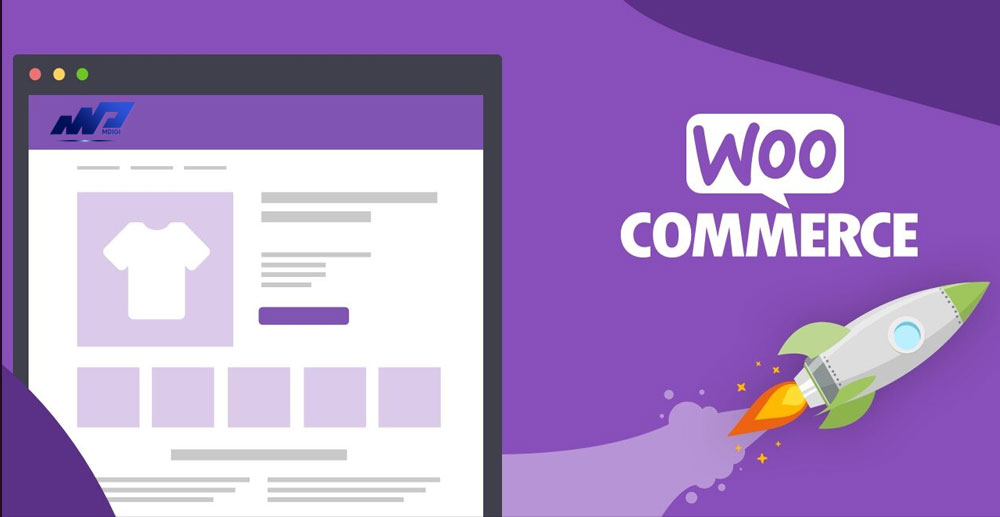
Lịch sử hình thành Woocommerce
Woocommerce ra đời vào năm 2011, do công ty WooThemes (nay là Automattic) phát triển. Từ đó đến nay, Woocommerce đã trở thành plugin bán hàng số 1 trên wordpress, với hơn 5 triệu lượt cài đặt và hơn 100.000 lượt đánh giá 5 sao từ người dùng. Woocommerce được sử dụng bởi hơn 30% các website bán hàng trực tuyến trên thế giới, trong đó có nhiều thương hiệu nổi tiếng như All Blacks, Singer, Weber, Ripley’s Believe It or Not, …
Đặc điểm nổi bật của PluginWoocommerce
Miễn phí: Bạn không phải trả bất kỳ khoản phí nào để sử dụng plugin này, chỉ cần có một website wordpress là bạn có thể cài đặt và kích hoạt Woocommerce một cách dễ dàng.
Dễ cài đặt: Woocommerce có giao diện thân thiện và hướng dẫn chi tiết, giúp bạn cài đặt và cấu hình plugin một cách nhanh chóng và đơn giản.
Tương thích với nhiều theme và Plugin WordPress: Woocommerce được thiết kế để hoạt động tốt với hầu hết các theme và plugin wordpress, cho phép bạn tùy biến giao diện và tính năng của website bán hàng theo ý thích của bạn.
Hỗ trợ nhiều loại sản phẩm và phương thức thanh toán: Woocommerce cho phép bạn bán các loại sản phẩm khác nhau như sản phẩm vật lý, sản phẩm số, sản phẩm theo biến thể, … Bạn cũng có thể thiết lập các phương thức thanh toán khác nhau như thanh toán khi nhận hàng, thanh toán qua Paypal, Stripe, …
Có nhiều tùy biến và mở rộng: Woocommerce có hệ thống hook và filter, cho phép bạn tùy biến code của plugin theo nhu cầu của bạn. Bạn cũng có thể mở rộng chức năng và tính năng của plugin bằng cách sử dụng các plugin con (extension) của Woocommerce, trong đó có nhiều plugin miễn phí và trả phí để lựa chọn.
Plugin Woocommerce là gì?

Plugin Woocommerce là một plugin miễn phí cho wordpress, cho phép bạn biến website của bạn thành một website bán hàng trực tuyến đầy đủ tính năng và chức năng. Plugin này được phát triển bởi công ty WooThemes (nay là Automattic), và được sử dụng bởi hơn 30% các website bán hàng trực tuyến trên thế giới.
Sử dụng Plugin Woocommerce mang lại cho bạn nhiều lợi ích như:
Tiết kiệm chi phí: Bạn không phải trả bất kỳ khoản phí nào để sử dụng plugin này, chỉ cần có một website wordpress là bạn có thể cài đặt và kích hoạt Woocommerce một cách dễ dàng.
Dễ dàng quản lý: Bạn có thể quản lý sản phẩm, đơn hàng, khách hàng, kho hàng, thuế, vận chuyển, … một cách trực quan và hiệu quả trên bảng điều khiển của wordpress.
Tùy biến linh hoạt: Bạn có thể tùy biến giao diện và tính năng của website bán hàng theo ý thích của bạn, bằng cách sử dụng các theme và plugin wordpress tương thích với Woocommerce. Bạn cũng có thể tùy biến code của plugin bằng cách sử dụng hệ thống hook và filter của Woocommerce.
Mở rộng khả năng: Bạn có thể mở rộng chức năng và tính năng của plugin bằng cách sử dụng các plugin con (extension) của Woocommerce, trong đó có nhiều plugin miễn phí và trả phí để lựa chọn. Bạn cũng có thể kết nối website bán hàng của bạn với các dịch vụ bên ngoài như Google Analytics, Facebook Pixel, Mailchimp, …
Tối ưu SEO: Woocommerce được thiết kế để tối ưu hóa SEO cho website bán hàng của bạn, bằng cách tạo ra các URL thân thiện, các thẻ meta, các schema, … Bạn cũng có thể sử dụng các Plugin SEO cho WordPress để tăng cường SEO cho website của bạn.
Các tính năng chính của Plugin Woocommerce
Quản lý đơn hàng: Bạn có thể xem, sửa, xóa đơn hàng một cách trực quan và hiệu quả trên bảng điều khiển của wordpress. Bạn có thể theo dõi trạng thái của đơn hàng từ khi khách hàng đặt hàng cho đến khi giao hàng. Bạn cũng có thể gửi email thông báo cho khách hàng về các thay đổi liên quan đến đơn hàng. Bạn cũng có thể xuất hoá đơn, phiếu giao hàng, báo cáo doanh thu, … từ bảng điều khiển của wordpress.
Quản lý khách hàng: Bạn có thể xem, sửa, xóa thông tin khách hàng một cách dễ dàng trên bảng điều khiển của wordpress. Bạn có thể phân loại khách hàng theo các tiêu chí như số lượng mua hàng, tổng giá trị mua hàng, ngày mua hàng gần nhất, … Bạn cũng có thể gửi email tiếp thị cho khách hàng để tăng doanh số bán hàng.
Quản lý kho hàng: Bạn có thể quản lý số lượng tồn kho của các sản phẩm một cách chính xác và cập nhật trên bảng điều khiển của wordpress. Bạn có thể thiết lập các thông báo khi sản phẩm hết hàng hoặc sắp hết hàng. Bạn cũng có thể nhập hoặc xuất dữ liệu kho hàng từ các tệp CSV hoặc XML.
Quản lý thuế: Bạn có thể thiết lập các quy tắc thuế cho các sản phẩm và địa điểm giao hàng một cách linh hoạt và chính xác trên bảng điều khiển của wordpress. Bạn có thể tính thuế theo giá sản phẩm, giá vận chuyển, hoặc tổng giá trị đơn hàng. Bạn cũng có thể tính thuế theo tỷ lệ phần trăm hoặc số tiền cố định. Bạn cũng có thể nhập hoặc xuất dữ liệu thuế từ các tệp CSV hoặc XML.
Quản lý vận chuyển: Bạn có thể thiết lập các phương thức vận chuyển cho các sản phẩm và địa điểm giao hàng một cách linh hoạt và chính xác trên bảng điều khiển của wordpress. Bạn có thể thiết lập các phương thức vận chuyển như vận chuyển miễn phí, vận chuyển theo phí cố định, vận chuyển theo khối lượng, vận chuyển theo khu vực, … Bạn cũng có thể kết nối website bán hàng của bạn với các dịch vụ vận chuyển bên ngoài như UPS, FedEx, DHL, …
Quản lý thanh toán: Bạn có thể thiết lập các phương thức thanh toán cho các sản phẩm và địa điểm giao hàng một cách linh hoạt và chính xác trên bảng điều khiển của wordpress. Bạn có thể thiết lập các phương thức thanh toán như thanh toán khi nhận hàng, thanh toán qua Paypal, Stripe, … Bạn cũng có thể kết nối website bán hàng của bạn với các dịch vụ thanh toán bên ngoài như 2Checkout, Authorize.net, …
Quản lý báo cáo: Bạn có thể xem các báo cáo về hoạt động bán hàng của website trên bảng điều khiển của wordpress. Bạn có thể xem các báo cáo về doanh thu, đơn hàng, sản phẩm, khách hàng, kho hàng, thuế, vận chuyển, … Bạn cũng có thể lọc các báo cáo theo các tiêu chí như thời gian, danh mục, thuộc tính, … Bạn cũng có thể xuất các báo cáo ra các tệp CSV hoặc PDF.
Hướng dẫn cài đặt Plugin Woocommerce
Thời gian cần thiết: 5 phút
Để cài đặt plugin Woocommerce cho website wordpress của bạn, bạn có thể làm theo các bước sau:
- Bước 1: Đăng nhập vào trang quản trị WordPress
Đăng nhập vào bảng điều khiển của wordpress, chọn mục Plugins > Add New.
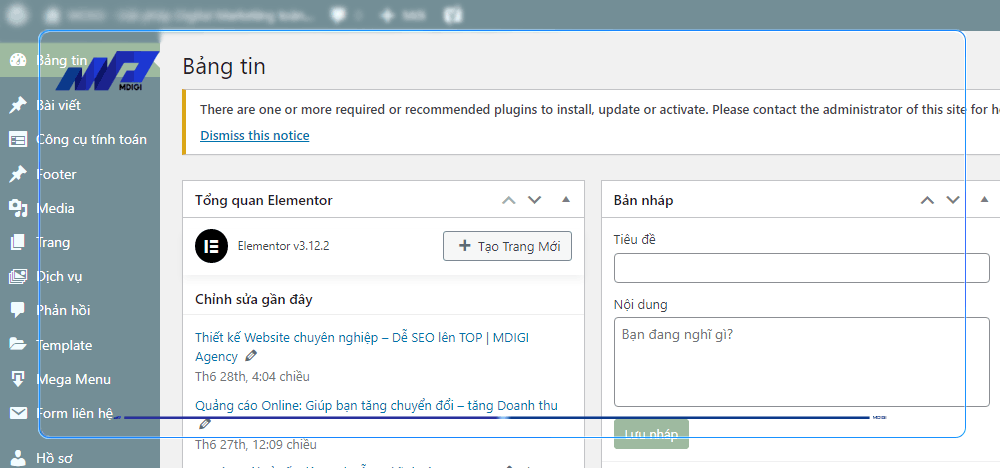
- Bước 2: Tìm kiếm và tải Plugin Woocommer
Gõ từ khóa “Woocommerce” vào ô tìm kiếm, sau đó nhấn Install Now khi tìm thấy plugin Woocommerce.

- Bước 3: Kích hoạt Plugin Woocommerce
Sau khi plugin được cài đặt xong, nhấn Activate để kích hoạt plugin.
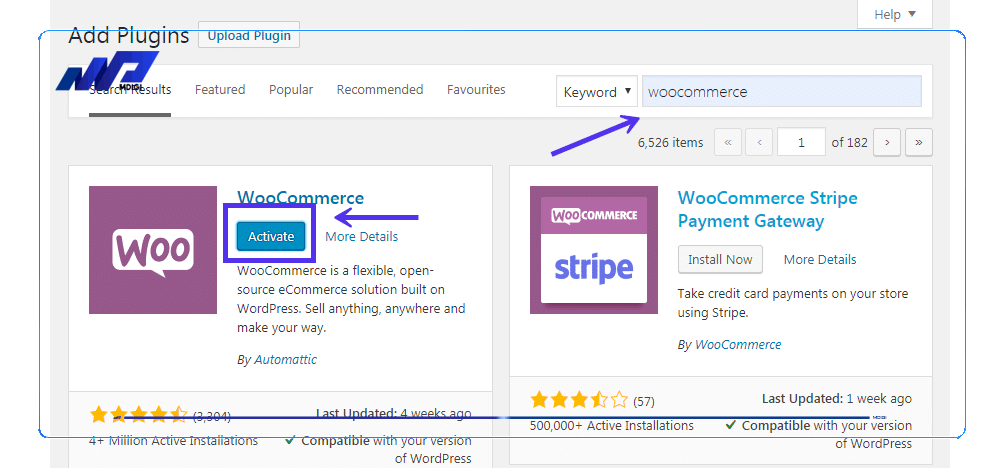
- Bước 4: Cấu hình Plugin Woocommerce
Sau khi kích hoạt plugin, bạn sẽ được chuyển đến trang thiết lập ban đầu của Woocommerce. Bạn có thể điền vào các thông tin cơ bản như địa chỉ cửa hàng, loại tiền tệ, loại sản phẩm, phương thức thanh toán, … sau đó nhấn Continue để hoàn thành thiết lập.
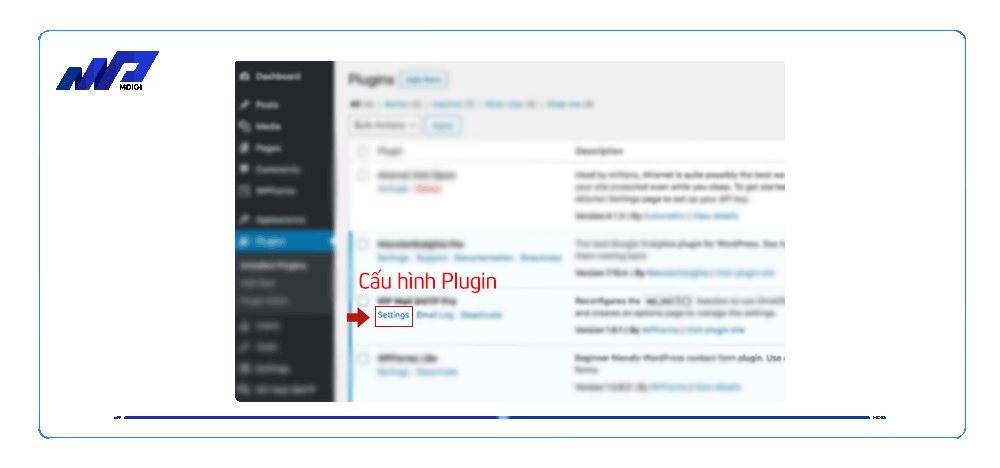
Hướng dẫn cấu hình và sử dụng Plugin Woocommerce
Sau khi cài đặt và kích hoạt plugin Woocommerce, bạn có thể cấu hình và sử dụng plugin theo các bước sau:
Bước 1: Cấu hình các thiết lập chung của Woocommerce
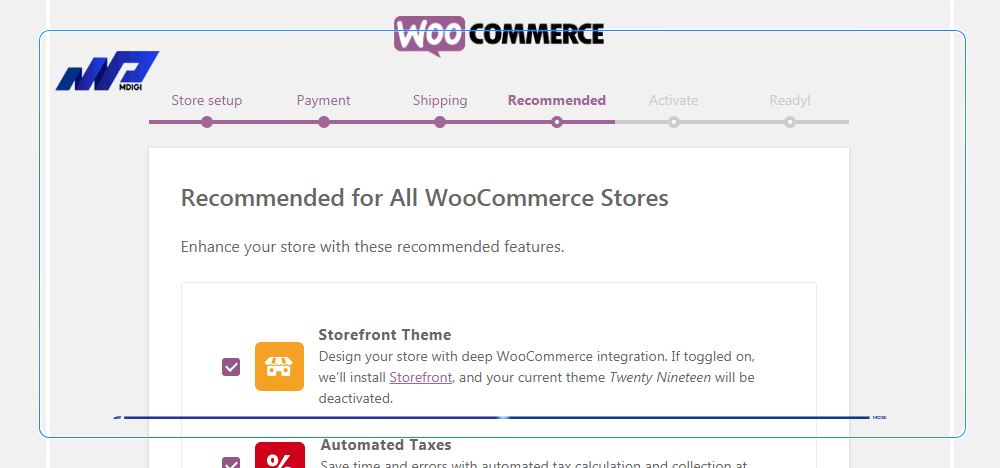
Bạn chọn mục Woocommerce > Settings trên bảng điều khiển của wordpress. Bạn sẽ thấy các tab như General, Products, Shipping, Payments, Accounts & Privacy, Emails, Advanced. Bạn có thể điều chỉnh các thiết lập theo nhu cầu của bạn trong mỗi tab. Sau khi hoàn tất, bạn nhấn Save Changes để lưu lại.
Bước 2: Thêm sản phẩm vào website bán hàng
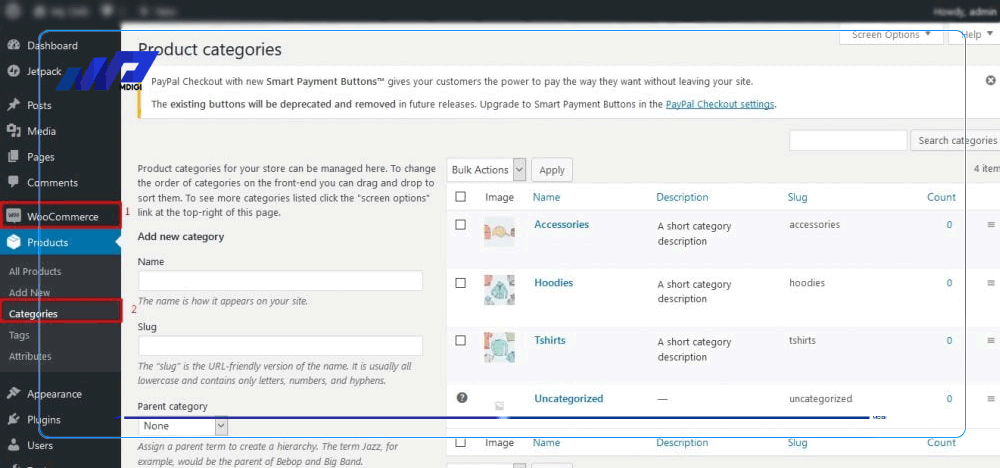
Bạn chọn mục Products > Add New trên bảng điều khiển của wordpress. Bạn sẽ thấy một trang để bạn nhập thông tin cho sản phẩm. Bạn có thể nhập tên sản phẩm, mô tả ngắn và dài, hình ảnh đại diện và nhiều hình ảnh khác, giá bán và giá khuyến mãi, danh mục và thẻ sản phẩm, thuộc tính và biến thể sản phẩm (nếu có), số lượng tồn kho và trạng thái sản phẩm (có sẵn hay hết hàng), phương thức vận chuyển và thuế áp dụng cho sản phẩm. Sau khi nhập xong, bạn nhấn Publish để đăng sản phẩm lên website.
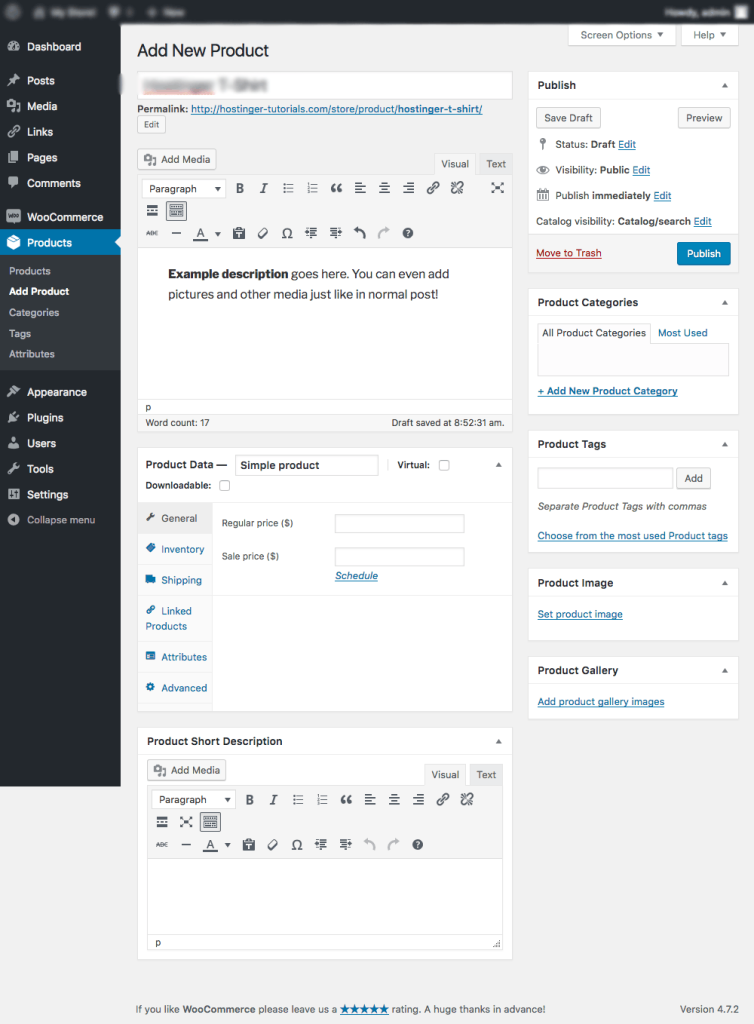
Bước 3: Quản lý đơn hàng trên website bán hàng
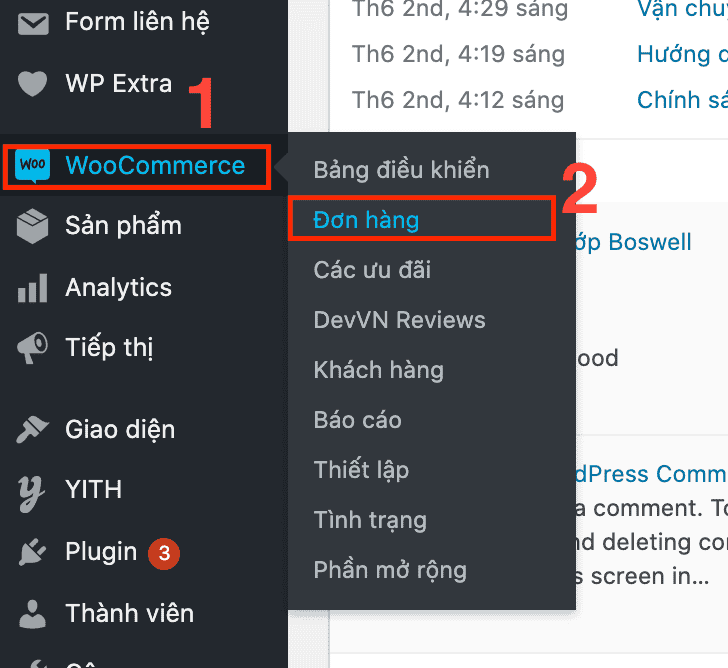
Bạn chọn mục Woocommerce > Orders trên bảng điều khiển của WordPress. Bạn sẽ thấy một danh sách các đơn hàng đã được đặt trên website của bạn. Bạn có thể xem chi tiết từng đơn hàng bằng cách nhấn vào số đơn hàng. Bạn có thể sửa đổi thông tin đơn hàng như trạng thái (đang xử lý, đã hoàn thành, đã hủy, …), phương thức thanh toán (đã thanh toán hay chưa), phương thức vận chuyển (đã giao hay chưa), thông tin khách hàng (tên, địa chỉ, email, số điện thoại), thông tin sản phẩm (số lượng, giá, thuế), tổng giá trị đơn hàng. Sau khi sửa đổi xong, bạn nhấn Update để lưu lại.
Bước 4: Quản lý khách hàng trên website bán hàng
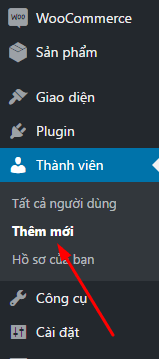
Bạn chọn mục Users > All Users trên bảng điều khiển của WordPress. Bạn sẽ thấy một danh sách các khách hàng đã đăng ký hoặc mua hàng trên website của bạn. Bạn có thể xem, sửa, xóa thông tin khách hàng bằng cách nhấn vào tên khách hàng.
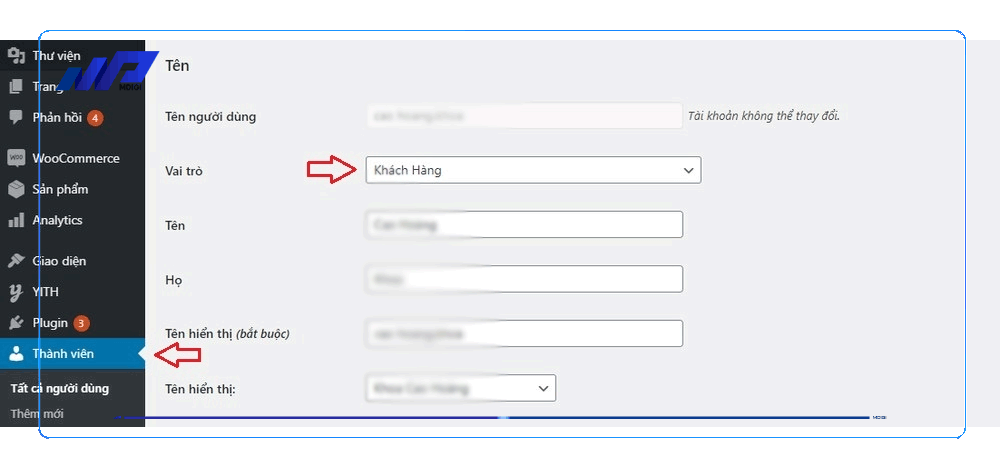
Bạn có thể phân loại khách hàng theo các tiêu chí như số lượng mua hàng, tổng giá trị mua hàng, ngày mua hàng gần nhất, … Bạn cũng có thể gửi email tiếp thị cho khách hàng để tăng doanh số bán hàng.
Bước 5: Quản lý kho hàng trên website bán hàng
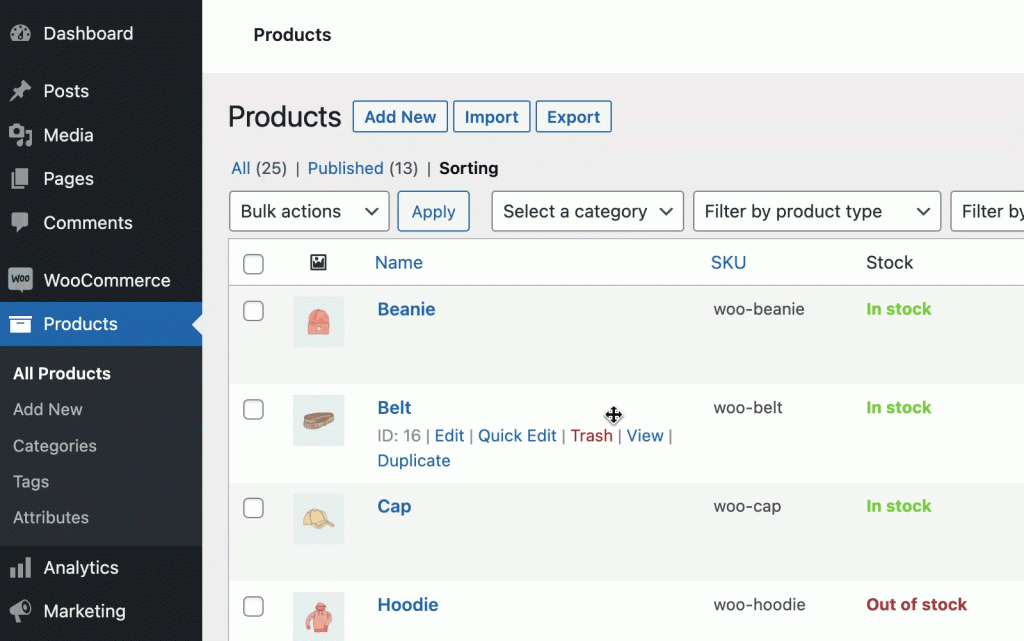
Bạn chọn mục Products > All Products trên bảng điều khiển của WordPress. Bạn sẽ thấy một danh sách các sản phẩm đã được đăng trên website của bạn. Bạn có thể xem, sửa, xóa thông tin sản phẩm bằng cách nhấn vào tên sản phẩm. Bạn có thể quản lý số lượng tồn kho của các sản phẩm bằng cách nhấn vào mục Inventory trong phần Product data khi sửa sản phẩm. Bạn có thể thiết lập các thông báo khi sản phẩm hết hàng hoặc sắp hết hàng. Bạn cũng có thể nhập hoặc xuất dữ liệu kho hàng từ các tệp CSV hoặc XML.
Bước 6: Quản lý thuế trên website bán hàng
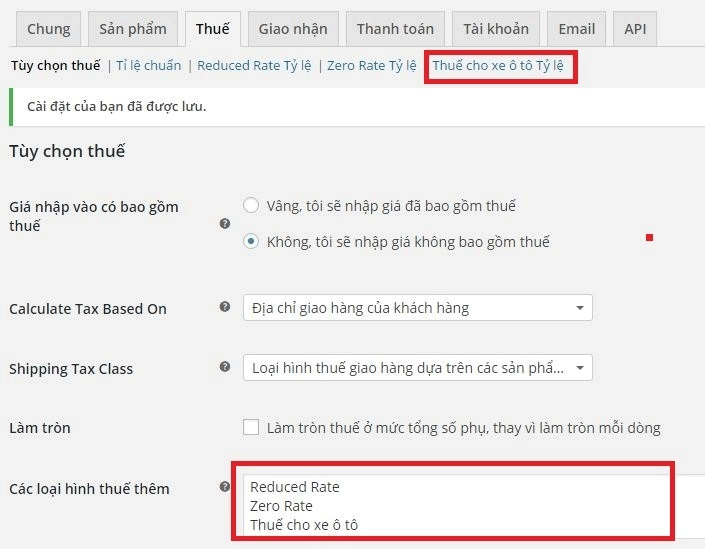
Bạn chọn mục Woocommerce > Settings > Tax trên bảng điều khiển của wordpress. Bạn sẽ thấy các tab như Tax Options, Standard Rates, Reduced Rate Rates, Zero Rate Rates. Bạn có thể điều chỉnh các thiết lập chung cho thuế trong tab Tax Options, như bật hoặc tắt tính năng thuế, hiển thị giá sản phẩm đã bao gồm thuế hay chưa, làm tròn thuế theo dòng hay theo đơn hàng, … Bạn có thể thiết lập các quy tắc thuế cho các sản phẩm và địa điểm giao hàng trong các tab Standard Rates, Reduced Rate Rates, Zero Rate Rates. Bạn có thể nhập tên quốc gia, bang, thành phố, mã zip, tỷ lệ thuế, số tiền thuế cố định cho mỗi quy tắc thuế. Bạn cũng có thể nhập hoặc xuất dữ liệu thuế từ các tệp CSV hoặc XML.
Bước 7: Quản lý vận chuyển trên website bán hàng
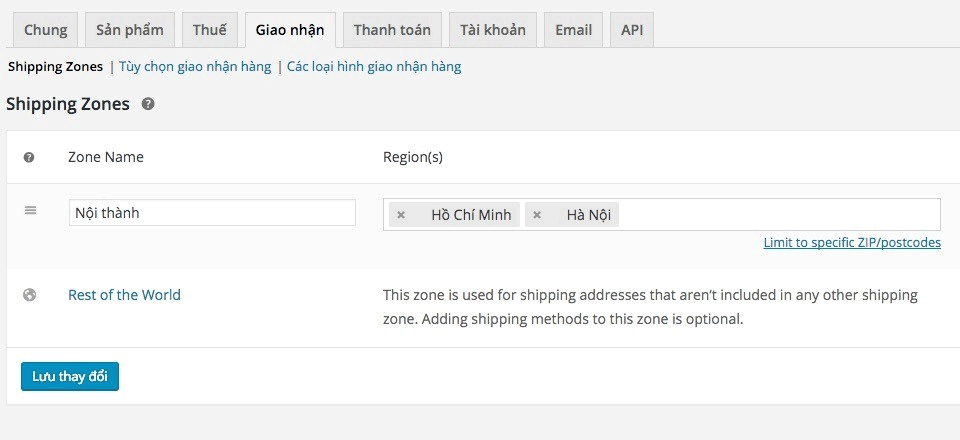
Bạn chọn mục Woocommerce > Settings > Shipping trên bảng điều khiển của wordpress. Bạn sẽ thấy các tab như Shipping Zones, Shipping Options, Shipping Classes. Bạn có thể thiết lập các khu vực vận chuyển trong tab Shipping Zones, bằng cách nhập tên khu vực và chọn các địa điểm giao hàng thuộc khu vực đó.
Sau đó bạn có thể thiết lập các phương thức vận chuyển cho mỗi khu vực, như vận chuyển miễn phí, vận chuyển theo phí cố định, vận chuyển theo khối lượng, vận chuyển theo khu vực, … Bạn có thể nhập tên phương thức vận chuyển và thiết lập các thông số như phí vận chuyển, giới hạn miễn phí vận chuyển, giới hạn khối lượng giao hàng, … Bạn cũng có thể kết nối website bán hàng của bạn với các dịch vụ vận chuyển bên ngoài như UPS, FedEx, DHL, … bằng cách cài đặt và kích hoạt các plugin con (extension) của Woocommerce cho từng dịch vụ vận chuyển. Bạn có thể điều chỉnh các thiết lập chung cho vận chuyển trong tab Shipping Options, như:
- Chọn đơn vị đo lường cho khối lượng và kích thước sản phẩm.
- Chọn cách hiển thị phương thức vận chuyển cho khách hàng (theo khu vực, theo phương thức, hoặc theo giá).
- Chọn phương thức vận chuyển mặc định cho website.
- Chọn cách tính thuế cho phí vận chuyển (có tính thuế hay không).
Bạn có thể thiết lập các lớp vận chuyển trong tab Shipping Classes, để phân loại các sản phẩm theo mức phí vận chuyển khác nhau. Nhập tên và mô tả cho mỗi lớp vận chuyển, sau đó gán các sản phẩm vào lớp vận chuyển tương ứng khi sửa sản phẩm. Bạn cũng có thể thiết lập phí vận chuyển cho mỗi lớp vận chuyển trong các phương thức vận chuyển khi sửa khu vực vận chuyển.
Một số Plugin tích hợp chung với Woocommerce
Để mở rộng chức năng và tính năng của plugin Woocommerce, bạn có thể sử dụng một số plugin tích hợp chung với Woocommerce sau đây:
YITH WooCommerce Wishlist
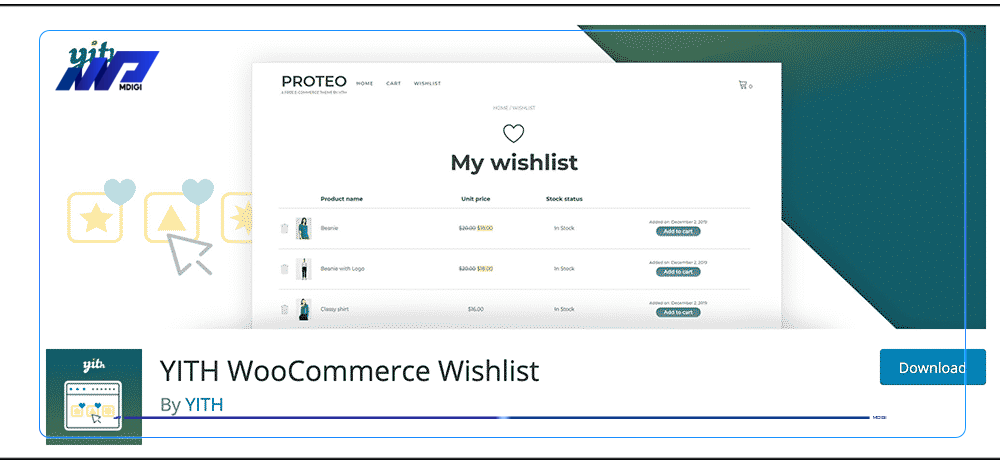
Plugin này cho phép khách hàng tạo danh sách yêu thích (wishlist) cho các sản phẩm mà họ muốn mua sau trên website bán hàng của bạn. Plugin này giúp tăng tỷ lệ chuyển đổi và doanh số bán hàng cho website của bạn.
WooCommerce Multilingual
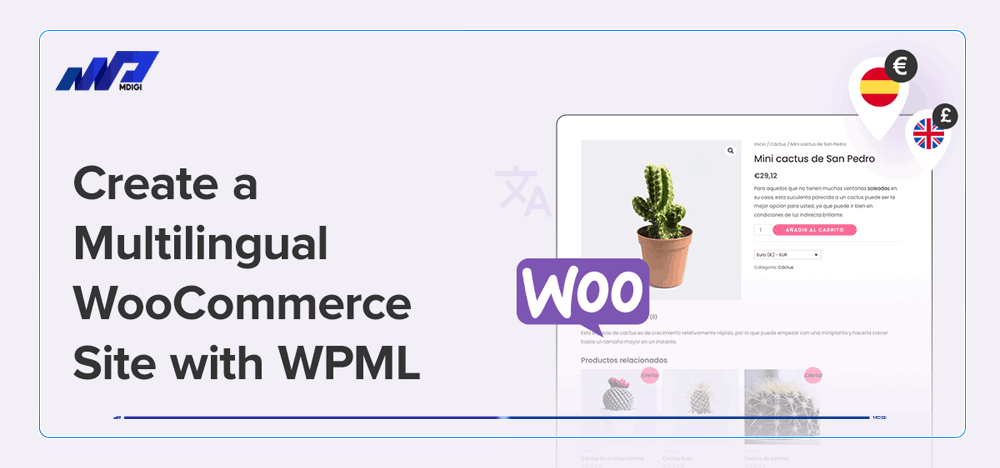
Plugin này cho phép bạn dịch website bán hàng của bạn sang nhiều ngôn ngữ khác nhau, để phục vụ khách hàng đa dạng và quốc tế. Plugin này giúp tăng khả năng tiếp cận và uy tín của website của bạn.
Beeketing
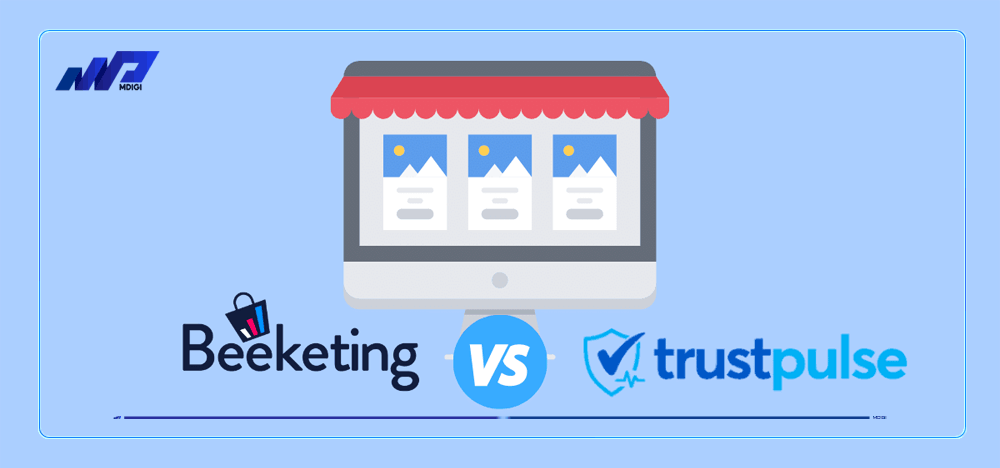
Plugin này là một bộ công cụ tiếp thị toàn diện cho website bán hàng của bạn. Plugin này giúp bạn tạo ra các chiến dịch tiếp thị như upsell, cross-sell, email marketing, pop-up, countdown timer, … để tăng doanh số bán hàng cho website của bạn.
PickPlugins Product Slider For WooCommerce
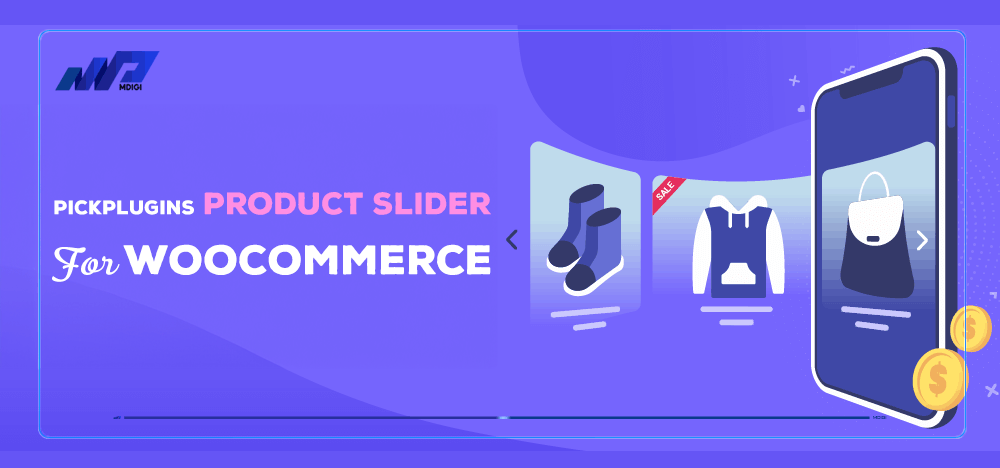
Plugin này cho phép bạn hiển thị các sản phẩm trên website bán hàng của bạn dưới dạng slider (trình chiếu), để thu hút sự chú ý và thúc đẩy khách hàng mua hàng. Bạn có thể hiển thị các sản phẩm theo các tiêu chí như sản phẩm mới nhất, sản phẩm bán chạy nhất, sản phẩm đang giảm giá, …
Woocommerce Mailchimp Integration
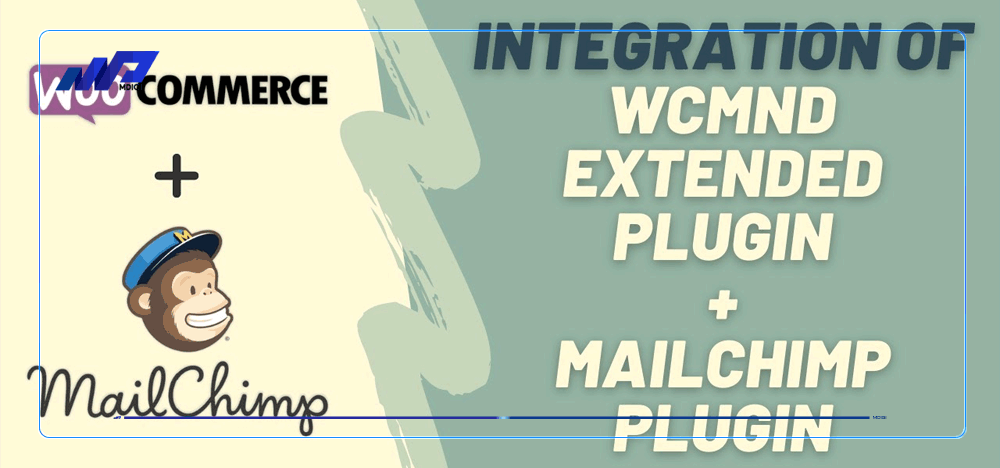
Plugin này cho phép bạn kết nối website bán hàng của bạn với dịch vụ email marketing Mailchimp, để gửi email tiếp thị cho khách hàng. Bạn có thể tự động đồng bộ danh sách khách hàng từ website sang Mailchimp, và thiết lập các chiến dịch email như email chào mừng, email nhắc nhở giỏ hàng, email cảm ơn, …
Shopify
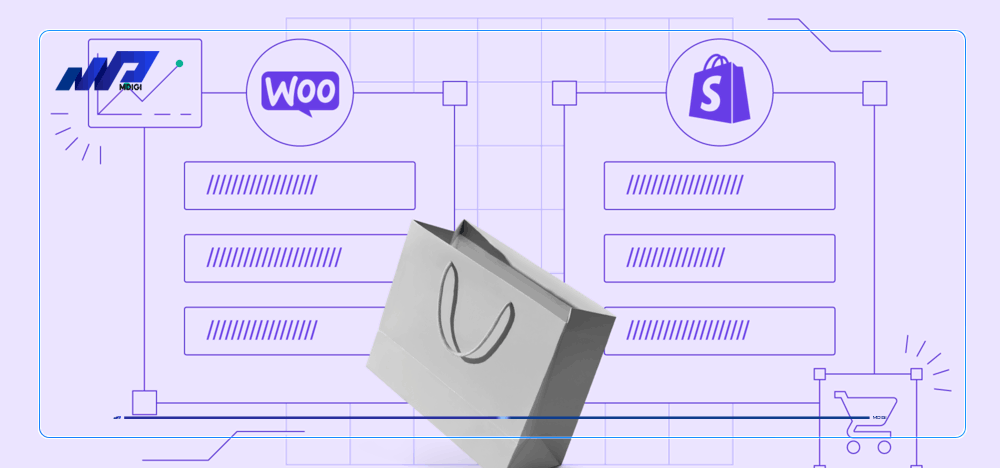
Plugin này cho phép bạn kết nối website bán hàng của bạn với dịch vụ bán hàng trực tuyến Shopify, để quản lý và bán sản phẩm trên nhiều kênh khác nhau như Facebook, Instagram, Amazon, eBay, … Bạn có thể tự động đồng bộ sản phẩm và đơn hàng từ website sang Shopify, và sử dụng các tính năng và chức năng của Shopify để tăng doanh số bán hàng cho website của bạn.
Magento
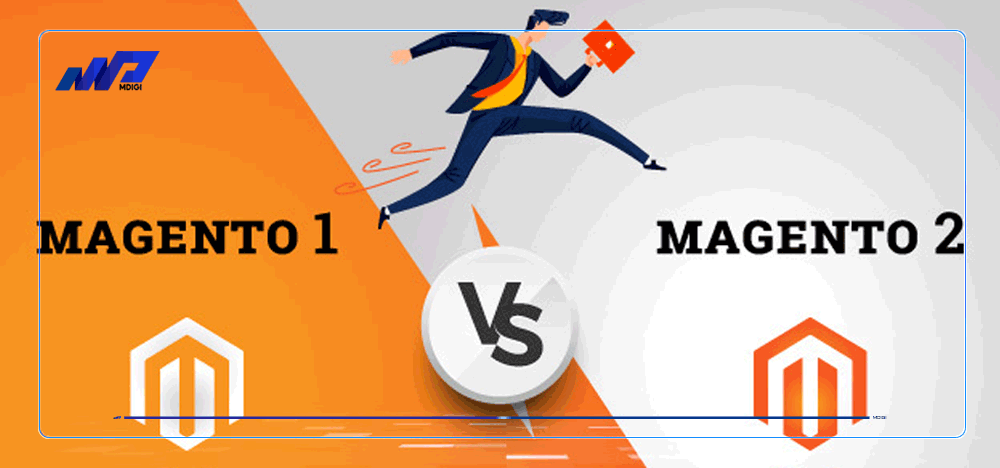
Plugin này cho phép bạn kết nối website bán hàng của bạn với dịch vụ bán hàng trực tuyến Magento, để quản lý và bán sản phẩm trên một nền tảng mạnh mẽ và linh hoạt. Bạn có thể tự động đồng bộ sản phẩm và đơn hàng từ website sang Magento, và sử dụng các tính năng và chức năng của Magento để tùy biến và mở rộng website của bạn.
Bigcommerce
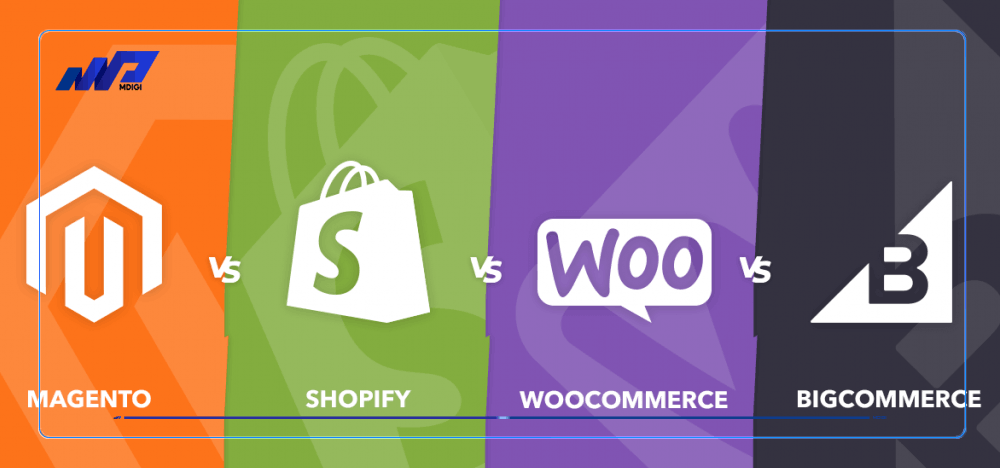
Plugin này cho phép bạn kết nối website bán hàng của bạn với dịch vụ bán hàng trực tuyến Bigcommerce, để quản lý và bán sản phẩm trên một nền tảng đơn giản và dễ sử dụng. Bạn có thể tự động đồng bộ sản phẩm và đơn hàng từ website sang Bigcommerce, và sử dụng các tính năng và chức năng của Bigcommerce để thiết kế và tối ưu hóa website của bạn.
Câu hỏi thường gặp
Để cập nhật phiên bản mới nhất của plugin Woocommerce, bạn có thể làm theo các bước sau:
Bước 1: Sao lưu website của bạn trước khi cập nhật plugin, để tránh mất dữ liệu hoặc gặp lỗi trong quá trình cập nhật.
Bước 2: Đăng nhập vào bảng điều khiển của wordpress, chọn mục Dashboard > Updates.
Bước 3: Kiểm tra xem có phiên bản mới của plugin Woocommerce hay không. Nếu có, nhấn Update Now để cập nhật plugin.
Bước 4: Sau khi cập nhật xong, kiểm tra xem website của bạn có hoạt động bình thường hay không. Nếu gặp lỗi, bạn có thể khôi phục lại website từ bản sao lưu.
Để thêm sản phẩm vào website bán hàng, bạn có thể làm theo các bước sau:
Bước 1: Đăng nhập vào bảng điều khiển của wordpress, chọn mục Products > Add New.
Bước 2: Nhập tên sản phẩm vào ô Product name.
Bước 3: Nhập mô tả ngắn cho sản phẩm vào ô Product short description. Mô tả ngắn sẽ hiển thị ở trang danh sách sản phẩm hoặc trang chủ.
Bước 4: Nhập mô tả chi tiết cho sản phẩm vào ô Product description. Mô tả chi tiết sẽ hiển thị ở trang chi tiết sản phẩm.
Bước 5: Chọn hình ảnh đại diện cho sản phẩm bằng cách nhấn vào mục Product image. Hình ảnh đại diện sẽ hiển thị ở trang danh sách sản phẩm hoặc trang chủ.
Bước 6: Chọn nhiều hình ảnh khác cho sản phẩm bằng cách nhấn vào mục Product gallery. Nhiều hình ảnh khác sẽ hiển thị ở trang chi tiết sản phẩm.
Bước 7: Nhập giá bán và giá khuyến mãi (nếu có) cho sản phẩm vào các ô Regular price và Sale price trong mục Product data > General. Bạn cũng có thể thiết lập thời gian áp dụng giá khuyến mãi bằng cách nhấn vào mục Schedule.
Bước 8: Chọn danh mục và thẻ cho sản phẩm trong các mục Product categories và Product tags. Bạn có thể tạo mới hoặc chọn từ các danh mục và thẻ đã có sẵn. Danh mục và thẻ giúp phân loại và tìm kiếm sản phẩm dễ dàng hơn.
Bước 9: Nhập thuộc tính và biến thể (nếu có) cho sản phẩm trong mục Product data > Attributes và Product data > Variations. Thuộc tính là các đặc điểm của sản phẩm, như màu sắc, kích cỡ, chất liệu, … Biến thể là các phiên bản khác nhau của sản phẩm, dựa trên các thuộc tính, như áo sơ mi màu đỏ size L, áo sơ mi màu xanh size M, … Bạn có thể nhập tên, giá, số lượng tồn kho, hình ảnh, … cho mỗi biến thể.
Bước 10: Nhập số lượng tồn kho và trạng thái sản phẩm trong mục Product data > Inventory. Bạn có thể nhập mã SKU (mã kho) cho sản phẩm, bật hoặc tắt tính năng quản lý kho hàng, nhập số lượng tồn kho, chọn trạng thái sản phẩm (có sẵn hay hết hàng), bật hoặc tắt tính năng cho phép đặt hàng trước.
Bước 11: Nhập phương thức vận chuyển và thuế áp dụng cho sản phẩm trong mục Product data > Shipping và Product data > Tax. Bạn có thể nhập khối lượng, kích thước, lớp vận chuyển cho sản phẩm. Bạn cũng có thể chọn loại thuế áp dụng cho sản phẩm (tiêu chuẩn, giảm, không).
Bước 12: Nhấn Publish để đăng sản phẩm lên website.
Để thay đổi giao diện của website bán hàng, bạn có thể làm theo các bước sau:
Bước 1: Đăng nhập vào bảng điều khiển của wordpress, chọn mục Appearance > Themes.
Bước 2: Chọn một theme wordpress tương thích với Woocommerce để kích hoạt. Bạn có thể chọn từ các theme miễn phí hoặc trả phí có sẵn trên wordpress.org hoặc các trang web khác. Bạn cũng có thể tải lên theme wordpress từ máy tính của bạn bằng cách nhấn vào mục Upload Theme.
Bước 3: Sau khi kích hoạt theme wordpress, bạn có thể tùy biến giao diện của website bán hàng bằng cách chọn mục Appearance > Customize. Bạn có thể điều chỉnh các thiết lập như logo, tiêu đề, menu, widget, màu sắc, font chữ, … của website bán hàng. Sau khi hoàn tất, bạn nhấn Publish để lưu lại.
Woocommerce là một plugin bán hàng số 1 trên wordpress hiện nay, với nhiều tính năng và chức năng mạnh mẽ, linh hoạt và dễ sử dụng. Bằng cách sử dụng plugin này, bạn có thể xây dựng một website bán hàng trực tuyến chuyên nghiệp, hiệu quả và tiết kiệm chi phí.
Bạn cũng có thể mở rộng chức năng và tính năng của plugin bằng cách sử dụng các plugin con (extension) của Woocommerce, hoặc kết nối website bán hàng của bạn với các dịch vụ bên ngoài. Hy vọng bài viết này đã cung cấp cho bạn những thông tin hữu ích về plugin Woocommerce, và giúp bạn sử dụng plugin này một cách hiệu quả.
Nếu bạn có bất kỳ câu hỏi hay thắc mắc nào về plugin Woocommerce, hãy để lại bình luận bên dưới, chúng tôi sẽ trả lời sớm nhất có thể. Cảm ơn bạn đã đọc bài viết này. Chúc bạn thành công với website bán hàng của bạn.
Bài viết liên quan
Lưu ý:
*Thông tin trong bài viết đều là những kiến thức chuyên môn và kinh nghiệm thực tế của đội ngũ sáng tạo tại MDIGI . Mọi hành vi sao chép vui lòng ghi trích dẫn nguồn MDIGI.vn! Xem Điều khoản & điều kiện của Chúng tôi.
*Cập nhật mới nhất ngày: 08/08/2023





